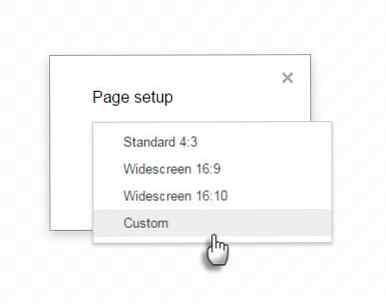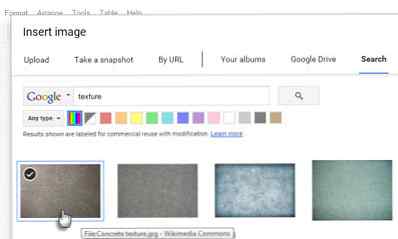8 usi creativi di disegni di Google che non dovresti ignorare

Hai mai fatto clic sul rosso brillante “Nuovo” pulsante all'interno del tuo Google Drive?
Google Drawings non è in cima agli strumenti. Le luci della ribalta sono riservate a Documenti, Fogli e Presentazioni. Ma facciamo un risveglio di sorta e clicchiamo Di Più andare al “trascurato” fratelli. Abbiamo visto l'utilità di Google Forms Monitorare le aree chiave della tua vita in 1 minuto con Google Forms Monitora le aree chiave della tua vita in 1 minuto con Google Forms È incredibile quello che puoi imparare su te stesso quando ti prendi il tempo di pagare attenzione alle abitudini e ai comportamenti quotidiani. Utilizza i versatili moduli Google per monitorare i tuoi progressi con obiettivi importanti. Leggi di più . È ora di apprezzare la versatilità di Google Drawings.
Google Drawings è il più fresco tra tutti gli strumenti di Google Drive. Non è un editor di immagini in piena regola come MS Paint Come modificare e migliorare gli screenshot in MS Paint Come modificare e migliorare gli screenshot in MS Paint Ulteriori informazioni. Ma l'editor grafico è più potente per un semplice fatto: è un'applicazione collaborativa in tempo reale. Alla sua base, è una lavagna online. Al suo livello più avanzato può essere di più se si consente a Joshua Pomeroy di cambiare idea sui suoi limiti.
Questo è solo uno. Trova più ispirazione nella sua playlist di YouTube.
Ora che abbiamo rimosso i limiti di Google Drawings, diamo un'occhiata ad alcuni altri usi creativi. Perché non tutti noi siamo benedetti con le abilità di Giosuè.
Usalo per note post-it collaborative

Pensa a Google Drawings come a una lavagna universale per incollare note Post-It. Quando inizi, non è nemmeno necessario essere un progetto collaborativo. Inizia il tuo - e quindi condividi i tuoi pensieri con gli altri utilizzando un URL. La nota post-it virtuale di cui sopra è stata creata in 5 minuti utilizzando forme, Google Fonts, e una ricerca di immagini per il “perno”. Tutto in Google Drawings.
Quando non puoi trovarti nello stesso luogo, una rapida condivisione di Google Drawings associata a una chat di Hangouts è una soluzione semplice. Chiunque nel team può aggiungere commenti e altre note Post-It al muro dell'ufficio virtuale.
Crea i tuoi organizzatori grafici

Gli organizzatori grafici sono diagrammi che aiutano a organizzare le informazioni visivamente. Alcune delle varietà sono chiamate mappe concettuali, grafici delle relazioni di entità e mappe mentali. Con l'aiuto di uno, puoi avere una visione a volo d'uccello dei tuoi pensieri. Ad esempio, un diagramma spider può essere usato per raggruppare idee, un diagramma di flusso può essere utile per sequenziare un processo e un diagramma a lisca di pesce può essere usato per mostrare la causa e l'effetto.
Utilizza la libreria di modelli per creare una scorciatoia (ad esempio un modello di diagramma di flusso) o crearne una nuova da zero. Google Drawings ha forme, colori e caratteri per aiutarti a creare rapidamente strutture spaziali memorabili. Il diagramma precedente è un semplice diagramma a ragno che illustra le scorciatoie che è possibile utilizzare per creare un organizzatore grafico.
Questo webinar di Eric Curts ti mostra le opzioni che puoi esplorare in Google Drawings per le tue esigenze personalizzate.
Progetta un infografica

Non è possibile creare la prossima infografica virale 10 dei migliori strumenti per la creazione di infografica 10 dei migliori strumenti per la creazione di infografica La storia di questa scienza visiva (o arte) e ci dice che l'infografica non è affatto un'invenzione della cultura digitale. L'unica differenza tra allora e ora è la quantità di informazioni ... Leggi di più con Google Disegni. Ma se hai un'idea e i dati per il backup, sei sulla buona strada per impressionare il tuo capo. Questi due ingredienti chiave possono essere supportati con forme, immagini, testo, grafici, grafici, tabelle e colori per creare l'impatto visivo. Collegamento ipertestuale dei dati a risorse esterne per creare infografica più dinamica. Ecco i primi passi di base.
- Inizia facendo ricerche sui dati che andranno nell'infografica.
- Ridimensiona l'area di disegno a un rettangolo lungo poiché di solito sono orientati verticalmente. In alternativa, vai a File> Pagina Impostare e inserisci le dimensioni.
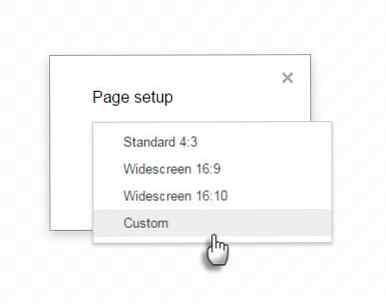
- Usa un colore di sfondo o trova trame gratuite 10 Siti Web per trovare texture Photoshop gratuite 10 Siti web per trovare texture Photoshop gratuite Le trame sono fondamentali in ogni aspetto, dalla progettazione grafica al web design, dalla poster art alla visualizzazione architettonica, dalle animazioni 3D ai giochi per computer. Ecco dove puoi trovare alcune trame gratuite da usare! Leggi altro da usare per lo sfondo. Vai a Inserisci> Immagine per caricare il file di texture. Ridimensiona la texture per adattarla allo sfondo. Puoi anche impostare un colore di sfondo (Fare clic con il tasto destro> Sfondo).
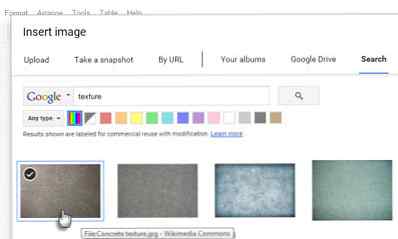
- Crea la tua grafica combinando diverse forme e raggruppandole. Puoi creare le forme fuori dal palco e poi trascinarle nella tela. La grafica raggruppata può essere colorata con un solo clic.
Nota: Include Google Drawings Aggancia alla griglia e Aggancia alle guide. Allinea gli oggetti e disegnali alla stessa misura con una precisione migliore. Vai a Visualizza> Aggancia a> Griglie / Guide.
Le istruzioni dettagliate sulla creazione di infografiche non rientrano negli scopi di questo articolo, ma ecco un video introduttivo come guida.
Crea grafica personalizzata per Google Documenti, Fogli o Presentazioni
Questo è forse l'uso più ovvio di Google Disegni. In quanto fratello, è lo strumento più accessibile per l'inserimento di grafica personalizzata nei tuoi documenti di Google Drive tramite gli Appunti web. Ecco alcuni modi creativi per utilizzare i disegni:
Crea la tua raccolta di clipart. Crea il tuo gruppo riutilizzabile di clipart. Crea immagini di origine con Ricerca Google e modificale in Disegni Google.
Crea le tue foto proiettili. Crea pallottole vettoriali uniche con forme. Il “Lampadina” il pallino sottostante è stato realizzato combinando forme e un callout. Puoi anche modificare un'immagine raster minimalista e utilizzarla come un proiettile.

Crea una firma personalizzata. Personalizza la tua firma digitale in Google Drawings. Raggruppa tutti gli elementi in un unico elemento grafico e utilizzalo nei documenti di Drive o in Gmail.

Nota: La copia di un disegno in un altro file crea una copia del disegno originale. Le modifiche apportate all'originale o alla copia non si applicano automaticamente all'altra.
Screen design con Wireframes

Wireframe Che cos'è un sito Web Wireframe e come può aiutarti a sviluppare il tuo sito web? Che cos'è un sito Web Wireframe e come può aiutarti a sviluppare il tuo sito web? A livello tecnico, un sito Web moderno non è solo una cosa. È una zuppa complessa di tecnologie interattive, come HTML (il markup che vedi nella pagina), JavaScript (la lingua in esecuzione nel tuo browser, ... Ulteriori informazioni sono progetti per qualsiasi progetto di schermo. Pensa a forme semplici senza colori o fronzoli. Aiuta i progettisti a concentrarsi su come verranno presentati i contenuti o su come funzionerà un prototipo. Ci sono una dozzina e una dozzina di strumenti wireframing 10 Strumenti di simulazione online facili e veloci che ti aiutano a immaginare qualsiasi cosa 10 strumenti di simulazione online facili e veloci che ti aiutano Immagina tutto Fai il miglior uso delle tecnologie di creazione istantanea, con i tuoi progetti di simulazione: i mock-up aiutano a valutare, correggere i difetti e modificare i disegni prima di crearli.Progettate qualsiasi cosa con questi strumenti. avere l'imbarazzo della scelta. Ma per semplicità, collaborazione e accessibilità Google Drawings può fare il salto di qualità. Google Drive ti offre alcuni modelli di wireframe pronti all'uso.
Puoi anche creare il tuo kit wireframing con Google Drawings. Il kit wireframing può essere costituito dai blocchi di partenza di base necessari per qualsiasi progetto. Lascia gli elementi nella grondaia (lo spazio vicino alla tela) per un rapido riutilizzo su qualsiasi nuovo progetto.
Questo video di 15 minuti ti dà un'idea del processo:
Comprendere le relazioni con gli schemi del database
L'utilizzo di Google Drawings per tracciare schemi di database non è la mia idea originale. Il Web Development Group dimostra questo semplice trucco. Gli schemi di database sono raggruppamenti logici di oggetti come tabelle, viste, stored procedure, ecc. Descrive come è strutturato un database e le relazioni tra gli oggetti che contiene.
Pensa a uno schema di database come una tabella di marcia: definisce il processo generale, dimostrando visivamente da dove provengono le informazioni e dove sta andando.
Google Drawings può essere utilizzato per mostrare le relazioni tra entità. Accoppialo con la collaborazione in tempo reale e ottieni uno strumento utile per la creazione di schemi.
Annotazione di screenshot

Le annotazioni delle immagini aiutano a descrivere di cosa tratta un'immagine. In un momento in cui tutto è così grafico, l'annotazione funziona anche come strumento per la visualizzazione “narrativa.” Ancora una volta, è possibile scegliere tra una vasta gamma di strumenti di annotazione web. Google Drawings è uno che è vicino per qualsiasi commento di immagine.
Annotare un'immagine in Google Drawings è semplice con la varietà di strumenti offerti.
- Usa stampa schermo per fare uno screenshot (o caricare un'immagine direttamente su Google Drawings).
- Utilizzare lo strumento Ritaglia (Formato> Ritaglia immagine) sulla barra degli strumenti per isolare la sezione che si desidera mostrare.
- Usa gli strumenti Forma e Linea per evidenziare i punti sull'immagine.
- Google Drawings ha una varietà di forme e punte di freccia per aiutarti a stilizzare le annotazioni.
- Inserisci annotazioni di testo (con il Casella di testo) e formattare con stile e dimensioni del carattere. Inoltre, prova Forme> callout.
- Vai a Formato> Opzioni immagine per eventuali correzioni di colore.
- Vai a File> Scarica come per il file PNG o JPEG finito. Puoi anche condividere l'immagine annotata tramite Google Drive.
Crea Hotspot sulle immagini
Pensa a una mappa del mondo. Cliccando su ogni paese ti porta alla pagina di Wikipedia con tutti i dettagli.
Pensa a un'idea. Spiegalo meglio abbattendo l'idea e collegando la sua parte a più dati esterni.
Con l'aiuto di una mappa immagine o di hotspot, puoi trasmettere molte informazioni con una sola foto o disegno. Indovina un po! Google Drawings ti aiuta a creare facilmente mappe di immagini pulite senza alcuna conoscenza di HTML. E anche in fretta.
Inserisci o disegna un'immagine su un'area vuota di disegni Google.
- Vai a Inserisci> Linea> Polilinea. Usa lo strumento Polilinea per disegnare attorno all'area cliccabile.
- Vai a Inserisci> Link (o Ctrl + K) e aggiungi la pagina web esterna o un altro documento di Google Drive alla casella di collegamento ipertestuale.
- Rendi l'area poligonale delimitata svanendo impostando Forma e Linea colore a trasparente.
- Condividi il disegno, incorporalo nel tuo blog o scaricalo come file PDF.
Guarda Chris Betcher utilizzare un disegno di Google per una mappa immagine della sua squadra:
Una tela per le tue idee
Come qualsiasi altro strumento per i disegni, solo le tue idee possono esplorare i limiti di Google Drawings. Dalla spiegazione dei processi multi-step al brainstorming in collaborazione, il familiare molto trascurato di Google Drive potrebbe essere il tuo soldato preferito per le attività quotidiane. Strumenti come Microsoft Visio potrebbero essere più convenienti per lavori di cartografia più complessi, ma pochi strumenti possono battere Google Drawings nei suoi punti vendita più esclusivi: collaborazione in tempo reale e il fantastico prezzo di free.
Come amante degli scacchi, non posso fare a meno di pensare: è possibile creare un gioco di scacchi in tempo reale con Google Drawings? O un curriculum visivo interattivo Come fare un curriculum visivo con PowerPoint in 3 passaggi Come fare un curriculum visivo con PowerPoint in 3 passaggi Per saperne di più con grafica, testo e hotspot? Vedi dove il mio pensiero selvaggio mi ha preso!
Quindi, dimmi il tuo. Usi Google Drawings? Quali sono gli usi creativi che puoi pensare di mettere lo strumento alle prime armi di Google?
Scopri di più su: documento digitale, software di disegno, Google Drive.